「ポケットの中で勝手に電話がかかってしまった…」そんな経験はありませんか?
特に女性の方は、スカートやパンツのポケットにスマホを入れることも多く、誤作動によるトラブルが起こりやすいものです。でも安心してください。
原因を知り、ちょっとした工夫をするだけで防げるんです。この記事では、初心者の方でもわかりやすいように、優しい言葉で解説していきます。
ポケット内で誤作動が起きる仕組みと原因

- タッチパネルの感度が高すぎる:
布越しでも反応してしまうことがあります。
特に夏場など薄着のときは、生地が薄いことでわずかな接触でも感知してしまい、意図せず画面が動いてしまうことがあります。
設定で感度を弱めたり、保護フィルムを工夫することで改善できることもあります。
- 画面ロックが不十分:
ロックまでの時間が長すぎると、その間に誤作動が起きやすくなります。
例えば、1分以上ロックされない設定だと、その間にアプリが開いたり電話が発信されてしまう可能性があります。
短めのロック時間に設定すると安心です。
- センサーやジェスチャー機能の誤検知:
手をかざすだけで反応する機能や、振動で操作される機能が原因になることもあります。
これらは便利な反面、ポケットやカバンの中でも反応してしまうため、不要な場合はオフにしておくと誤作動を減らせます。
- 衣服やポケットの形状・素材の影響:
薄手の生地やゆるいポケットは要注意です。
ポケットが深すぎたり広すぎたりすると、スマホが動きやすくなり、誤作動が増えることがあります。
布地が柔らかい場合も触れやすいため、持ち歩く場所やケースを工夫すると安心です。
誤作動が起きたときの実例とリスク

- 勝手に電話発信してしまい、相手を驚かせるだけでなく、夜間や仕事中など迷惑な時間帯にかかってしまうこともあります。
- SNSやLINEでの誤送信。
送るつもりのない写真やメッセージが友人や仕事関係者に届いてしまい、誤解を招いたり恥ずかしい思いをするケースも少なくありません。 - アプリで意図しない課金をしてしまう。
ゲーム内課金や有料サービスの契約が成立してしまい、後で解約や返金の手続きが必要になることもあります。 - カメラや録音が勝手に起動してしまうことで、知らないうちに周囲の音声や映像が記録され、プライバシーの問題や相手とのトラブルになる可能性があります。
これらは単に恥ずかしいという感情だけでなく、時には金銭的な損失や個人情報の漏えい、信頼関係の悪化など深刻なトラブルにもつながります。
特に外出先や人混みの中では影響が大きくなるため、早めの対策が大切です。
Androidスマホの誤作動を防ぐ基本設定と機能の活用
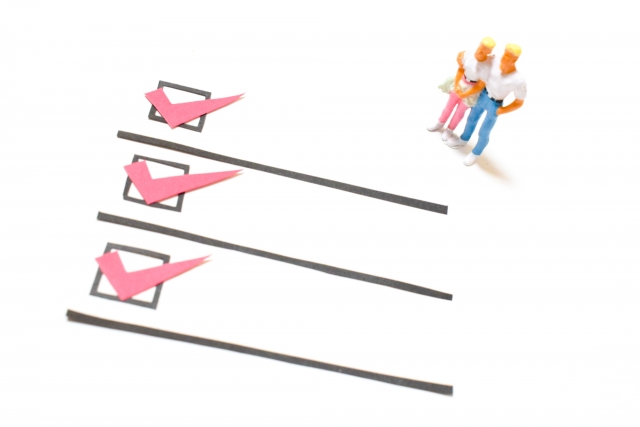
- スマートロックの見直し:
不要な場所ではオフにしましょう。
例えば自宅や信頼できる場所でだけオンにする設定にすると、外出先での誤作動を減らせます。
設定画面から「信頼できる場所」「信頼できるデバイス」を細かく指定するとより安心です。
- ポケット検出機能のオン/オフ:
設定で有効にできる機種もあります。
ポケットに入っている間は自動で画面操作を無効化してくれるため、特に外出や通勤時に役立ちます。
使わないときはバッテリー節約のためにオフにするなど、状況に応じた使い分けがポイントです。
- タッチ感度調整:
設定画面から調整可能です。
感度を下げることで布越しや軽いタッチでの反応を抑えられますが、あまり低くしすぎると操作しづらくなるため、実際に使いながら最適な値を見つけましょう。
保護フィルムによっても感度が変わるので併せて見直すと効果的です。
- 画面ロック時間の短縮:
すぐにロックされるように設定します。
例えば15秒〜30秒程度に設定すれば、ポケットに入れた直後から誤作動を防ぎやすくなります。
さらにパターンや指紋認証など、自分に合ったロック方式を組み合わせると、セキュリティも強化されます。
機種別設定ガイド(Xperia/AQUOS/Pixel)

- Xperia:
設定→画面設定→ポケット検出。
ポケット検出をオンにすると、ポケットに入れた状態では自動的に画面が暗くなり、誤作動を防げます。
設定画面では感度調整も可能な場合があり、自分の使い方に合わせてカスタマイズできます。
- AQUOS:
設定→便利機能→タッチガード。
タッチガードは画面が意図せず操作されるのを防ぐ機能で、特に手袋モードや高感度モードを併用している場合に有効です。
オンにすることで、ポケットやカバンの中での反応を抑えられます。
- Pixel:
設定→システム→ジェスチャー→必要に応じて無効化。
Pixelは様々なジェスチャー操作が可能ですが、ポケットの中で誤作動する原因にもなります。
例えば「持ち上げて起動」や「ダブルタップで画面点灯」など、不要なジェスチャーはオフにしておくと安心です。
アプリを使った誤作動対策

- 無料アプリでも十分な機能があります。
例えば、ポケットに入れると自動で画面をオフにしてくれるものや、タッチ操作を一時的に無効化するアプリなどがあります。
有料アプリではさらに細かいカスタマイズやスケジュール設定が可能で、自分のライフスタイルに合わせた使い方ができます。 - バッテリー消費と機能性のバランスを考えましょう。
常時監視タイプのアプリは誤作動防止効果が高い反面、バッテリーの消費が増える傾向があります。
必要な場面だけ機能をオンにできるアプリを選ぶのもポイントです。 - インストール時は権限設定を必ず確認します。
位置情報や連絡先、マイクなど不必要な権限を要求するアプリは避け、安全性の高いものを選びましょう。
レビューや評価を事前にチェックすることで、信頼できるアプリかどうかの判断材料になります。
アクセサリで物理的に防止する方法

- 手帳型ケース:
画面をしっかりカバーし、外部からの不意なタッチや衝撃を防ぎます。
カードポケットやスタンド機能付きのものもあり、実用性とデザイン性を両立できます。
マグネットでしっかり閉じられるタイプを選ぶと、ポケットの中でも開きにくく安心です。
- 感度調整タイプの保護フィルム:
画面の感度を少し落とし、布越しや軽いタッチでの誤作動を防ぎます。
アンチグレアやブルーライトカットなど、目の疲れ軽減効果があるタイプを選べば、日常的な使いやすさもアップします。
厚みや素材によって感度の変化が異なるため、何種類か試してみるとベストなものが見つかります。
- スマホポーチや内ポケットケース:
直接布に触れないようにして誤作動を防ぎます。
ベルトやバッグに取り付けられるタイプなら持ち運びも便利で、外出時やスポーツ時にも安心です。
防水機能や耐衝撃性を備えたものを選べば、誤作動対策だけでなくスマホ本体の保護にもつながります。
季節や服装によって変わる誤作動の傾向

- 夏:
薄手の服で感度が高まりやすい時期です。
特に軽い素材のワンピースやスカートのポケットでは、布越しでもタッチパネルが反応してしまうことがあります。
暑さで手や体が汗ばむと、さらに感度が上がることもあります。
- 冬:
静電気や厚手の布でセンサーが誤作動することもあります。
ウールやフリースなどの素材は静電気を帯びやすく、ポケット検出やタッチパネルに予期しない動作を引き起こす場合があります。
また、厚手のコートのポケットではスマホが動きやすく、内部で押される形になることもあります。
- 雨の日や湿気:
水滴が画面に反応する場合があります。
小雨程度でも、ポケットの中が湿ってくるとタッチパネルが誤作動する原因になります。
湿度の高い梅雨時期や汗をかきやすい状況では、防水ケースやポーチを併用すると安心です。
イベントやスポーツ時に注意したい場面別対策

- ライブやコンサート:
振動や人混みで誤作動しやすいだけでなく、音楽や歓声に合わせて体を動かすことでポケット内のスマホがずれたり押されたりします。
座席の狭い会場や立ち見エリアでは、周囲との接触が多くなるため、ケースやポーチでしっかり保護すると安心です。
- ジョギングやウォーキング:
ポケットの中で揺れて操作されることもあります。
特に軽量のランニングパンツや薄手のスパッツでは、生地越しにタッチ反応することがあります。
アームバンド型のホルダーや腰ベルトポーチを使うと揺れを防げます。
- 登山やアウトドア:
汗や水滴による反応に注意が必要です。
標高差による気温変化や突然の雨でも誤作動が起きやすく、防水ケースやジッパー付きポケットを活用すると効果的です。
さらに長時間の活動ではバッテリー消費も早まるため、誤作動防止と省電力設定を同時に行うと安心です。
子どもや高齢者が使うスマホの誤作動防止ポイント

- 子ども:
制限モードを活用して使える機能を絞ります。
例えば、アプリのインストールや設定変更を保護者承認制にしたり、発信できる電話番号を家族や学校など必要最小限に制限します。
また、ロック画面の時間を短く設定し、持ち運び時には必ずケースを使用することで、誤作動や破損を防ぎやすくなります。
- 高齢者:
シンプルモードにしつつ、誤作動しにくい設定にします。
文字やアイコンを大きく表示して見やすくするだけでなく、不要なジェスチャー機能をオフにする、ポケット検出機能や画面ロックの時間短縮を組み合わせると安心です。
さらに、誤タップ防止用のフィルムやケースを使えば、手が不意に画面に触れても誤作動が起こりにくくなります。
使い方の工夫で防止するテクニック

- スマホを入れる向きを変える(画面を体側に)。
こうすることで、外部からの軽いタッチや圧力が画面に直接伝わるのを防げます。
特に薄手の服装のときや混雑した場所では有効です。
- 前ポケットよりもバッグや内ポケットに入れる。
バッグやジャケットの内ポケットは、体の動きによる圧力や摩擦が少なく、誤作動のリスクを減らせます。
バッグの中では専用ポーチや仕切りを使うとより安心です。
- 長時間ポケットに入れっぱなしにしない。
歩行や座ったときの姿勢変化でスマホがずれ、思わぬ操作がされることがあります。
休憩時や机に座っているときは、スマホを取り出してテーブルや安全な場所に置く習慣をつけると誤作動防止だけでなく、スマホの発熱やバッテリー劣化の予防にもつながります。
設定変更後に必ずチェックしたいこと

- 実際にポケットに入れて試す。
設定変更後は机上だけで判断せず、実際に外出して歩いたり座ったりする中で動作を確認します。
衣服の素材やポケットの位置によって反応が変わることもあるため、日常に近い環境でテストするのが理想です。
- バッテリー消費の変化を確認。
新しい機能やアプリを有効にしたことで電池持ちが悪くならないか、1日〜数日間使用して様子を見ましょう。
必要に応じて省電力モードとの併用も検討します。
- 他機能への影響(例: 画面点灯が遅れるなど)もチェックします。
ポケット検出や感度調整を行うと、意図せず画面が点きにくくなることや、通知の表示タイミングが変わることがあります。
自分の使い方に支障がないか事前に把握しておくと安心です。
よくある質問(Q&A)

Q: ポケット検出機能がない場合は?
A: アプリや手帳型ケースで代用できます。
例えば、ポケットに入れると自動的に画面をロックするアプリや、フリップカバー付きのケースを使用する方法があります。
これらを組み合わせることで、ハードとソフトの両面から誤作動を抑えられます。
Q: 季節で誤作動の起きやすさは変わりますか?
A: はい、服装や湿度によって変わります。
夏は薄着で感度が高まりやすく、冬は静電気が原因になることがあります。
梅雨や雨の日は湿気や水滴で画面が反応することもあるため、その季節ごとに適した対策(防水ポーチや感度調整)を行うと安心です。
Q: 勝手に電話がかからないようにするには?
A: 発信前の確認画面を有効にする設定が有効です。
設定から「ダイヤル確認」や「発信前ポップアップ」をオンにすれば、うっかりタップしてもすぐに発信されず、確認画面で誤操作を防げます。
場合によっては特定アプリの発信ボタンを非表示にする設定も有効です。
まとめ

誤作動は、原因を理解してちょっとした設定や使い方を工夫するだけで防げます。設定・アクセサリ・使い方の3つを組み合わせれば、外出先でも安心してスマホを持ち歩けます。
特に、日常のちょっとした行動を見直すだけでも効果は大きく、予期せぬ発信やSNS投稿、個人情報漏えいのリスクを大幅に減らせます。
また、誤作動防止はバッテリーの節約やスマホの寿命延長にもつながるため、メリットはたくさん。今日から自分の生活スタイルに合った対策を選び、無理なく継続することで、いつでも快適で安全なスマホライフを楽しみましょう。








